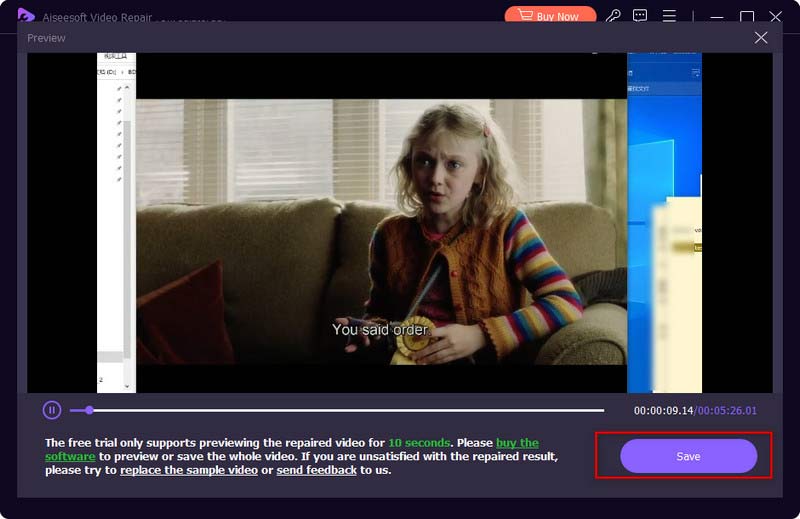介绍
Aiseesoft Video Repair 是一款程序,可帮助您修复不同设备上因多种原因损坏的视频。 您所需要做的就是上传与损坏视频相同格式的示例视频,该工具将使用先进的技术将损坏的视频修复到与示例视频相同的质量水平。 样本视频和损坏视频的时长、分辨率、比特率、编码器和帧率越接近,恢复效果越好。 目前支持的视频格式包括 MP4、MOV 和 3GP。 这里有一个详细的教程来帮助您使用这个工具。
第1部分: 上载影片
步骤 1 从其官方网站下载 Aiseesoft Video Repair,然后单击 免费下载 按钮进行下载。 然后在您的计算机上安装并打开它。
步骤 2 要使用视频修复的所有功能,您需要输入您的电子邮件地址和注册码。
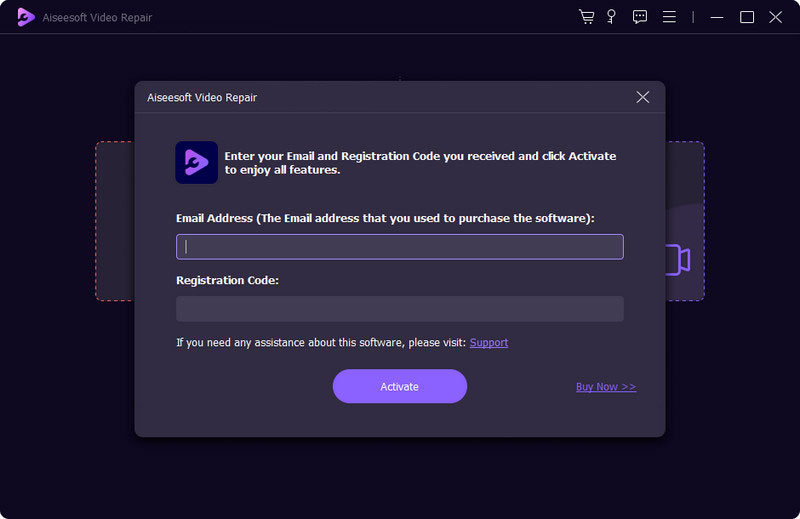
步骤 3 点击 “+” 左侧的按钮添加损坏的视频,然后单击另一个 “+” 右侧按钮可上传示例视频。

请注意:
示例视频必须与损坏的视频格式相同。 如果视频是由您的设备录制的,您可以使用同一设备录制另一个视频作为样本。 尝试保持 时间长度, 分辨率, 比特率, Encoder 编码器及 帧率 示例视频和损坏视频的内容相同,这样修复会更有效。
第2部分: 修复损坏的视频
步骤 1 视频上传完成后,点击 维修 开始修复损坏的视频。

步骤 2 修复完成后,您可以单击 预览 来看看修复的效果。

步骤 3 如果您觉得满意,可以点击 保存 保留您的视频。 如果您觉得修复效果不佳,可以更改示例视频并再次应用修复。